テクスチャを修正する

次は一番わかりやすくおかしくなっている、テクスチャを差し替えていきます。
反転や黒色化、透明化、薄くなりすぎている色など、ひとつひとつ直していきましょう。
ただ、上の画像の完成版のように、光沢や色味の一部が失われるのは仕様です。
テクスチャの差し替え
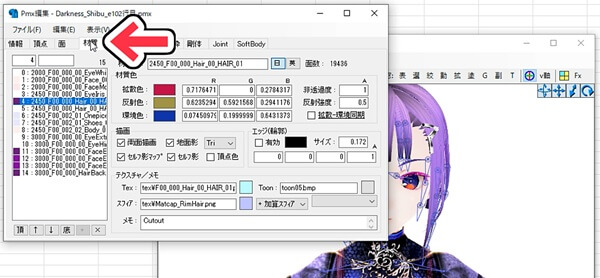
テクスチャを直すため、材質タブを開きましょう。
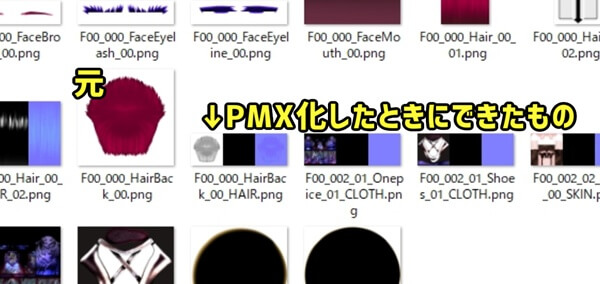
PmxExportのtexフォルダも開き、テクスチャを確認します。
今回のように色味が薄くなっている箇所は、元のデータから3枚つながったデータに変換する際に色がなぜか抜けてしまっていることが原因です。

原因のテクスチャと同じ材質名を探してクリックし、水色の四角をクリックします。
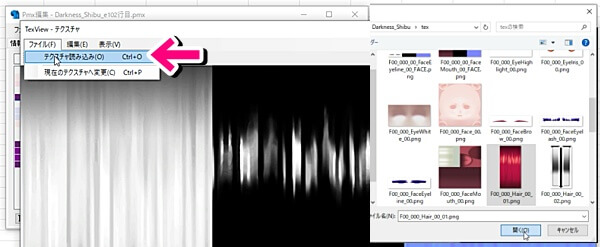
開かれるテクスチャの画面で、ファイル、テクスチャの読み込みをクリック。
元々のデータを選択して開くをクリックします。
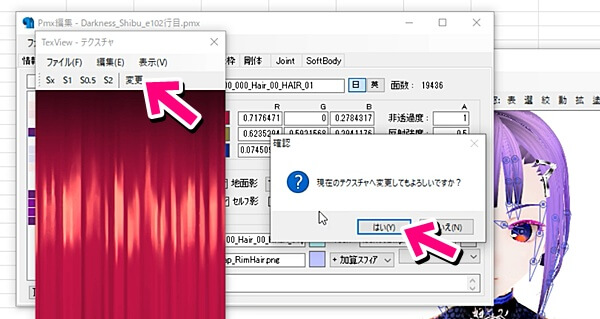
差し替えられたら、これで直ったらラッキーぐらいの気持ちで変更をクリックし、反映させましょう。
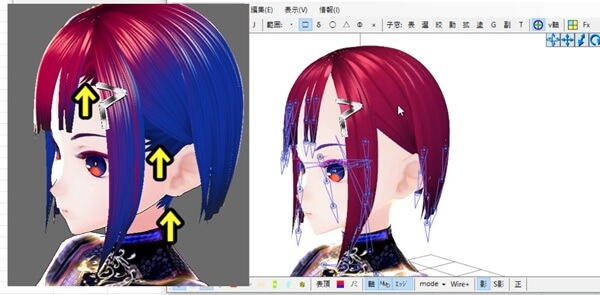
色がついたので直ったと思ったのですが、今回は上下左右反転されてしまっているのか、青色やあるはずのパーツがどこかにいってしまいました。
こういったときは、位置はあってるテクスチャと色はテクスチャをペイントソフトにで合成しましょう。
ペイントソフトは何でも大丈夫です。
今回はフリーソフトのFireAlpacaで行います。
こちらのページで導入方法が紹介されているので、もしわからなければご確認ください。
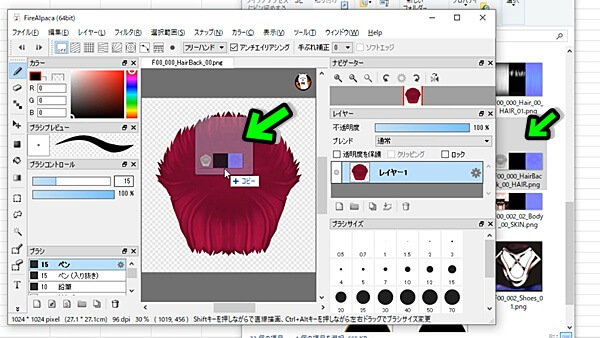
FireAlpacaを起動したら、位置はあってるテクスチャと色はテクスチャ、それぞれをキャンバスにドラッグ&ドロップで読み込ませます。
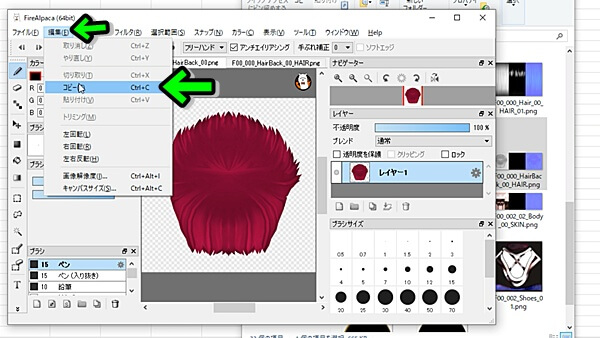
色はあってるテクスチャの全体を、なにも選択してない状態で編集、コピー。
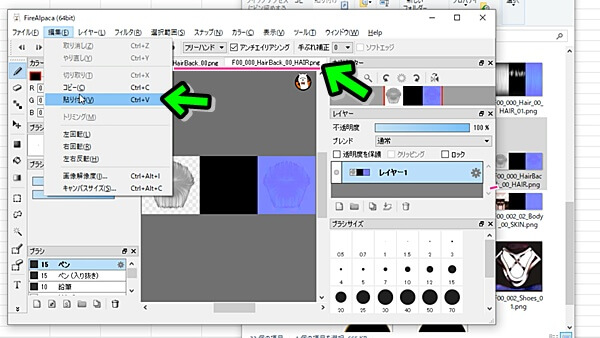
次にキャンバス上のファイル名をクリックして、位置は合っているほうを表示します。
ここで編集、貼り付けとすると、色は合っているほうがぴったり重なった状態になります。
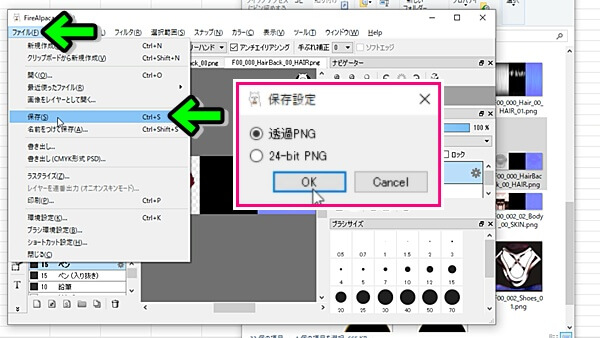
無事に合成できたので、ファイル、保存から上書きします。
保存設定の画面が出るので、透過PNGのままOKを押しましょう。
こちらを先ほど同様に差し替え、完了です。
テクスチャがはがれ、ポリゴンがむき出しになる
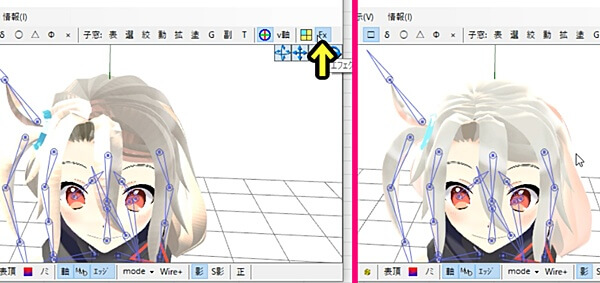
その他、なぜかポリゴンむき出しになってカクカクになる現象は、右上のFXボタンを押すことで何とかなるようです。
テクスチャの境目が透過される
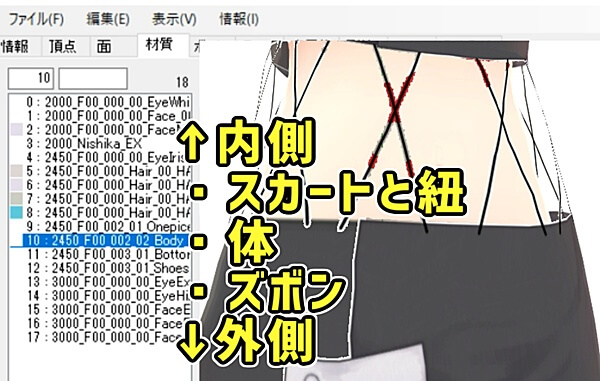
テクスチャの境目が透過されてしまう現象ですが、材質の順番が反転しているときに起きるものです。
材質の一覧ですが、下の方が外側を意味しています。
この画像では体のテクスチャが、スカートなどの服のテクスチャより手前(下)にきてしまっている状況です。
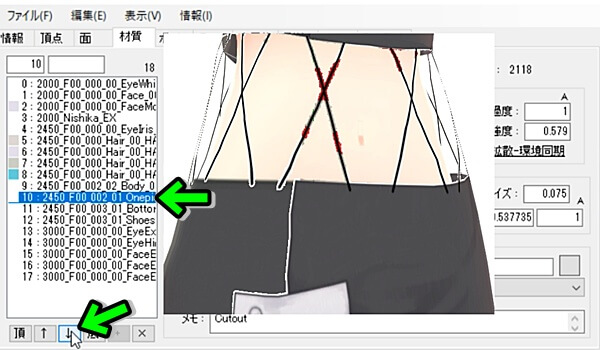
このような場合は、テクスチャをクリックで選択し、上下ボタンで順番を整えることで解決することができます。
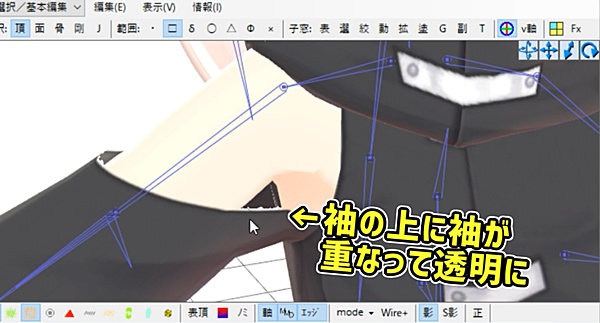
ただ、筒形などの一周しているパーツは、そのパーツの上にそのパーツが重なり透明になっています。
この場合はどうしようもないので、あきらめましょう。
テクスチャの調整はこれで完了です。
次は他におかしなところがないか、最終チェックを行います。



